Windows8更改搜索设置来清除搜索记录禁用网络搜索等
摘要:Windows8系统上自带的搜索功能很强大,不过如果只懂得简单地使用是不够的,还需要了解一些深层次的东西。比如清除搜索记录、禁用网络搜索等,...
Windows 8系统上自带的搜索功能很强大,不过如果只懂得简单地使用是不够的,还需要了解一些深层次的东西。比如清除搜索记录、禁用网络搜索等,这些项目都包含在搜索设置中。具体该怎么操作呢?
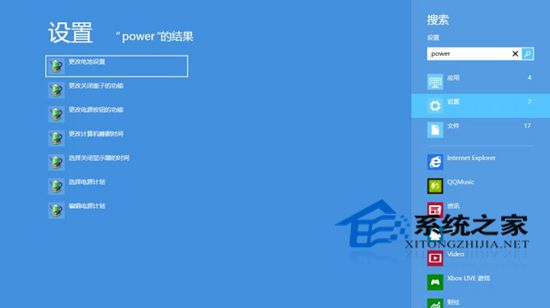
更改搜索设置的操作方法
1.从屏幕右边缘向中间轻扫,点击“设置”,然后点击“更改电脑设置”。或者搜索“设置”或“power ”等关键字,选择对应的搜索结果。
(如果使用的是鼠标,则指向屏幕右下角,然后将鼠标指针向上移动,单击“设置”,然后单击“更改电脑设置”。)
2.点击或单击“搜索和应用”,然后点击或单击“搜索”。
3.更改所需设置。
通过更改搜索设置,可以清除搜索历史记录,选择如何与必应共享搜索信息等。另外还可以关闭网络搜索,只查看来自电脑和 OneDrive 的结果。如果你使用移动数据流量上网的话,则可能希望这么做。
【Windows8更改搜索设置来清除搜索记录禁用网络搜索等】相关文章:
★ Win10一周年更新正式版首个累积更新补丁KB3176495开始推送
★ Win10桌面壁纸怎么设置?Win10更换桌面壁纸的方法
上一篇:
如何打开Win10系统配置对系统进行优化
